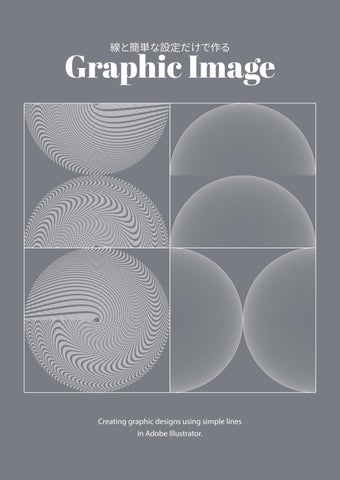線と簡単な設定だけで作る
Graphic Image
線と簡単な設定だけで作る
Graphic Image
CONTENTS
DUNE
砂漠のような滑らかな グラフィックイメージの作成
シンプルな球体のイメージの作成
ROCK
岩山のような グラフィックイメージの作成
No.
ANMMONITE
うずを巻くようなイメージの作成
星のようなイメージの作成
Creating graphic designs using simple lines in Adobe Illustrator.
Dune
砂漠のような滑らかなグラフィックイメージの作成。
01
ペンツールで�本の線を描く。
ペンツールで間隔を空けて線を� 本描きます。線幅は 共に�.� ポイント設定。�
破線設定をそれぞれ以下の数値に する。
上の線を線分に�.�pt, 間隔に�ptを設定。 下の線を線分に�pt, 間隔に�ptを設定。
� �
両線ともに破線オプションの [ 線分と間隔の正確な長 さを保持する]を選択する(図 �,�の赤枠部分)。
03 04
上下の線をブレンドツールで繋げる。
上下 � 本の線をブレンドツールを使用して繋ぎます。ス テップ数、この画像では ���としています。
(ツールバーよりブレンドツールを選択 ) 4

上の線に効果を掛ける。
上の線を選択しメニューバーの効果からパスの変形→ ジグザクを選択。ジグザグオプションパネルの「大き さ」と「繰り返し」の値を変えることにより様々な形状 に変化します。(作例はポイントを滑らかに設定)�
02 Point
複雑な工程を経なくても、単純なオブジェクトを用い て効果や設定を工夫するだけで面白いイメージを作 る事ができます。
今回は線の設定とブレンドツールの設定で作るイメー ジの制作方法とサンプルイメージの紹介をしています が、これを参考に色々と試してみると良いでしょう。

memo ブレンドツーツとは � つ以上のオブジェクトやテキストなどの中間 の形状を作成するツールです。
形状の異なるオブジェクトや異なるカラーのオ ブジェクトに対しても有効です。
NO.02 ROCK
岩山のようなグラフィックイメージの作成。
01 02 03
上部の線に効果の適用する。
上部の線に「効果」より「パスの変形」→「ラフ」を選択、 パラメータを調整します。(作例ではサイズを�% 、詳 細を�inch 、ポイントをギザギザに設定)� ペンツールで間隔を空けて線を� 本描きます。線幅は 共に� ポイントに設定。�
上部線と下部線をブレンドする。
上部線と下部線をブレンドします。ステップ数など調整 し、見栄えを整えます。�
設定を色々変えて面白いビジュアルを作ってみましょう!! ペンツールで�本の線を描く。

ROCK
Upon the rock, where dreams take flight, In shadows deep, and moon's soft light, Where echoes dance in silent night, A world of wonder, pure delight.The rock, a steadfast, timeless guide, In roaring waves, it stands with
pride, A symbol strong, where souls confide, In its embrace, fears subside.So let us climb, the rock so tall, And rise above, where eagles call, In every crack, hear nature's thrall, The rock, our refuge, through it all.
ORB
シンプルな球体のイメージの作成。
01
楕円形ツールで半円を作る。
楕円形ツールを選択しアートボード内でクリックし表 示された楕円形ダイアログボックスに数値を設定す る。その後にそれぞれの円を半円にする。
02
破線の設定をそれぞれに入れる。
上の半円の線分を�pt, 下の半円の線分を�pt 間隔を ��pt に設定。ブレンドオプションでステップ数 �� に設 定する。上の円の破線オプションは [ 線分と間隔の正確 な長さを保持する]を選択する。
03
上部半円と下部半円をブレンド。
上下 � つの半円をブレンドツールを使用して繋ぎ下の 半円の線分と間隔、ブレンドオプションをそれぞれ調 整してみる。作例では下の半円の線分を�pt に間隔を ��pt に設定し破線オプションは[コーナーやパス先端 に破線の先端を整列]を選択している。
04
反転させて円形を作る。
作成したのもをコピー&ペーストし、反転させて二つ の半円をくっつけて円形を作る。
ORB
Example
Orb of light, in the vast expanse of night, Guiding sailor's course with steadfast might. A beacon in the darkness, shining bright, Orb of hope, in the celestial flight.
ANMMONITE
うずを巻くようなイメージの作成。
楕円形ツールで円を作りる。 01
楕円形ツールを選択しアートボード内でクリックし表 示された楕円形ダイアログボックスに数値を設定す る。作例は ���mm の正円と�mm の正円で作成してい ます。�
02
破線の設定をそれぞれに入れる。
外側の円の破線を線分 �pt に設定します。続いて内側 の円の破線を線分 ��pt 間隔を�pt に設定します。 両円とも破線オプションの [ 線分と間隔の正確な長さ を保持する]を選択します。
�
03
上部円と下半部円をブレンドして 整える。
上下 �つの円をブレンドツールを使用して繋ぎステップ 数など調整し、見栄えを整えます。作例はステップ数を ��� に設定しています。�
In oceans deep, where ancient secrets dwell, An ammonite, in spiraled beauty, tells Of eons passed, in silent sands it lay, A re lic l o s t , ye t w hi s p er s o f i ts da y. I n fossilized embrace, its form preserved, A testament to time, its tale observed. Through epochs vast, its journey we
discern, An ammonite, in stone, forever yearn.With each twist and curve, a story spun, Of ancient seas and worlds now gone. In echoes of the past, its song remains, An ammonite's legacy, forever reigns.
星のようなイメージの作成。
楕円形ツールで円を作る。
上部の円を破線 �pt に設定します。続いて効果メ ニューよりパスの変形>ジグザグを選択し数値を設定 します。ポイントは直線的にチェックを入れます。 破線オプションは [コーナーやパス先端に破線の先端 を整列 ]を選択します。 � 2つの大きさの違う円を作ります。線幅ともに�pt に設 定します。�
上部の円を破線にし効果をかける。
ブレンドを作成する。
上部の円と下部の円をブレンドツールを使って繋ぎス テップ数を整えます。作例ではステップ数を��� に設定 しています。
�





The shimmer of stars, sparkling in the night sky, Guides to distant dreams and hopes. Radiating light in the darkness, illuminating the soul. Stars speak of infinite tales.